برای اتصال مك بوك به تلويزيون میتوانید از دو روش استفاده کنید. در روش اول شما بسته به مدل مک بوک خود از یک کابل مناسب کمک میگیرید و اتصالی بین دو دستگاه برقرار خواهید کرد. در روش دوم شما بسته به مدل تلویزیون خود میتوانید بدون نیاز به سیم آن را به مک بوک خود وصل کنید.
در ادامه ما هر دو روش را به صورت مرحله به مرحله بررسی میکنیم. پس بقیه مطلب را بخوانید تا یاد بگیرید که چگونه مک بوک را به تلویزیون متصل کنید.
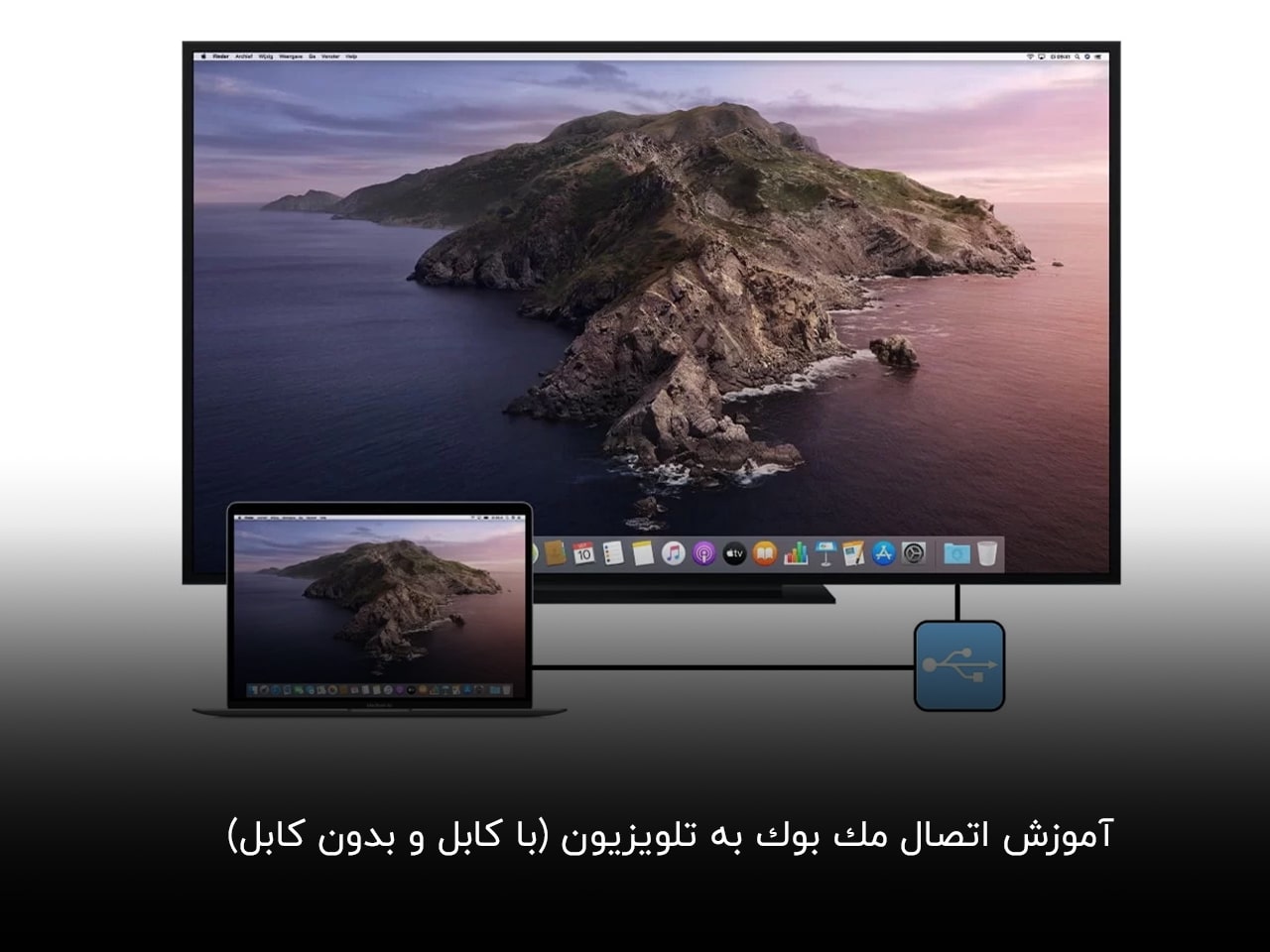
استفاده از کابل مناسب؛ اولین روش برای اتصال مک بوک به تلویزیون
هر کدام از مدلهای مک بوک که به بازار معرفی شدند، پورتهای خروجی متفاوتی داشتند. به همین دلیل نمیتوان یک نوع کابل را برای اتصال آنها به تلویزیون معرفی کرد. شما باید ابتدا با توجه به پورت سیستم و تلویزیون خود کابل مناسب را بخرید. سپس با پشتسرگذاشتن چند مرحله مک بوک خود را به تلویزیون متصل کنید.
انتخاب کابل مناسب؛ اولین گام اتصال مک بوک به تلویزیون
در گام اول به پورتهای مک بوک خود دقت کنید و اگر نوشتهای میبینید آن را بخوانید. مک بوکهایی که تا امروز تولید شدهاند، یک یا چند نوع پورت خروجی زیر را داشتهاند:
پورت USB
پورت Thunderbolt 2
پورت Thunderbolt3
پورت HDMI
پورت Mini Display
از طرف دیگر شما باید پورت ورودی تلویزیون خود را هم بررسی کنید. خوشبختانه بیشتر تلویزیونها به پورت HDMI مجهز هستند. بنابراین اگر:
مک بوک شما پورت HDMI دارد، فقط به یک کابل HDMI معمولی برای وصلکردن مک بوک و تلویزیون نیاز دارید.
مک بوک شما به پورت USB-C مجهز است، باید از یک مبدل type C به HDMI استفاده کنید. دقت کنید که پورتهای تاندربولت 2 و 3 از انواع پورتهای تایپ سی به شمار میروند.
اگر مک شما دارای درگاه Mini DisplayPort باشد، میتوانید از مبدل یا کابل Mini DisplayPort به HDMI کمک بگیرید.
بد نیست بدانید که میتوانید آیفون خود را هم با تبدیل لایتنینگ به HDMI مستقیما به تلویزیون متصل کنید.
مراحل اتصال مک بوک به تلویزیون با کابل
بعد از این که کابل مناسب را تشخیص دادید و آماده کردید، برای اتصال مك بوك به تلويزيون باید مراحل زیر را پشت سر بگذارید:
یک سر کابل را به مک بوک و سر دیگر را به تلویزیون وصل کنید.
حالت ورودی تلویزیون را با زدن دکمه Inputیا Sourceکنترل روی HDMI 1، HDMI 2 یا غیره تنظیم کنید.
در مک بوک خود منویApple را که در سمت چپ و بالای صفحه دیده میشود، باز کنید.
روی گزینۀ System Preferences کلیک کنید. (این گزینه در سیستمهای macOS Ventura و بالاتر System Settings نام دارد.)
گزینۀ Displays را انتخاب کنید.
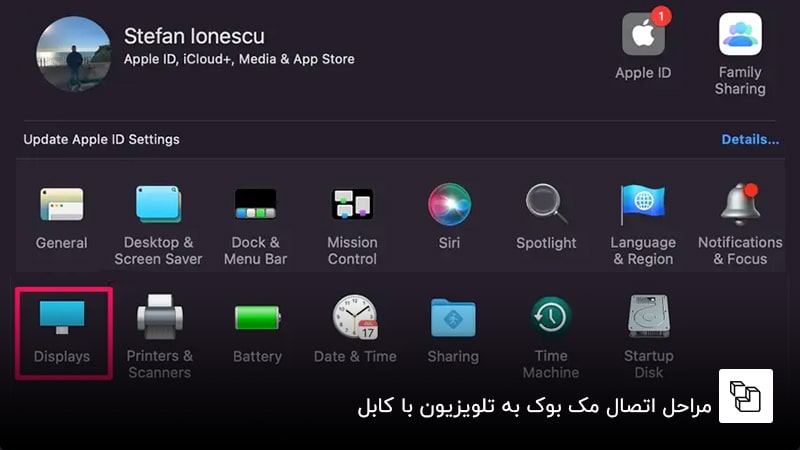
روی گزینۀ Display Settingsکلیک کنید. این گزینه را در گوشه سمت چپ پایین میبینید.
در آخر گزینۀ Default for display را انتخاب کنید.
هنوز کار شما تمام نشده است، باید خروجی صدای مک را هم به گونهای تنظیم کنید که در تلویزیون پخش شود. برای این کار مراحل زیر را طی کنید:
دوباه منوی Apple را در سمت چپ بالای صفحه رایانه خود باز کنید.
روی گزینۀ System Preferences یا System Settings کلیک کنید.
گزینۀ Sound و سپس تبOutput را انتخاب کنید.
روی نام تلویزیون خود کلیک کنید.
حالا باید هم تصویر و هم صدا را در تلویزیون خود مشاهده کنید.
AirPlay؛ روش اتصال مک بوک به تلویزیون به صورت وایرلس
اگر استفاده از کابلها و آداپتورها را دوست ندارید، میتوانید اتصال وایرلسی بین سیستم و تلویزیون خود برقرار کنید. البته به شرطی که تلویزیون هوشمند شما تکنولوژی AirPlay را داشته باشد. در این صورت میتوانید با طیکردن مراحل زیر اتصال مك بوك به تلويزيون را برقرار کنید:
هم تلویزیون و هم مک بوک خود را به یک شبکه وای فای یکسان متصل کنید.
از طریق منوی apple در بالای صفحه مک بوک خود، وارد گزینۀ System Preferences یا System Settings شوید.
گزینۀ Displays را انتخاب کنید.
منوی کشویی AirPlay Display در قسمت پایین را باز کرده و نام تلویزیون خود را انتخاب کنید. وقتی اتصال برقرار شد، احتمالا یک پنجره کوچک برای تایید در تلویزیون ظاهر میشود.
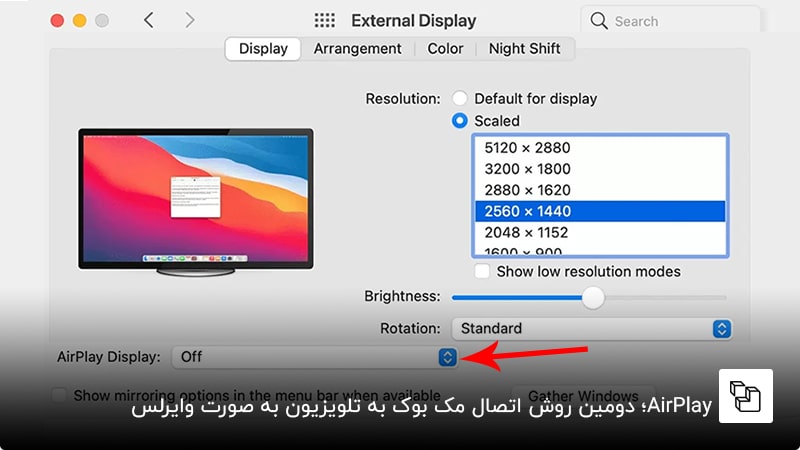
اگر قصد دارید از تلویزیون خود به عنوان مانیتور دوم برای مک بوک استفاده کنید، باید در همین صفحه تیک گزینهGather Windows را بزنید.
درغیر این صورت اگر میخواهید که صفحه مکبوک خود را دقیقا روی صفحه تلویزیون هوشمند مشاهده کنید، باید گزینۀ دیگری را فعال کنید. برای این کار دوباره وارد منوی apple شوید. سپس گزینۀ display را انتخاب کنید. حالا باید تب Arrangement را باز کرده و تیک گزینۀ Mirror Display را فعال کنید.
روش دیگری هم برای میرورینگ صفحه مکبوک وجود دارد. به این ترتیب که باید روی Control Center در نوار منو کلیک کنید. گزینۀ Screen Mirroring و سپس نام تلویزیون خود را انتخاب کنید. به همین راحتی میتوانید اتصال بین مک بوک و تلویزیون را برقرار کنید.
قطع اتصال بین مک بوک و تلویزیون
زمانی که استفاده شما از تلویزیون به پایان رسید، باید آن را از مک بوک جدا کنید. برای این کار باید مسیر Settings > Displays را در مک بوک خود پشت سر بگذارید. سپس منوی کشویی AirPlay Display را باز کرده و روی off تنظیم کنید.
تنظیم رزولوشن بعد از برقراری اتصال بین مک بوک و تلویزیون
در این مطلب دو روش را برای آموزش اتصال مك بوك به تلويزيون بررسی کردیم. در روش اول یاد گرفتید که چگونه با استفاده از یک کابل و انجام تنظیمات این اتصال را برقرار کنید. در روش دوم؛ اما بدون نیاز به کابل مک بوک را به تلویزیون متصل کردید.
یادآوری میکنیم که اگر بعد از برقراری اتصال، تصویر کامل در تلویزیون دیده نمیشود، باید مسیر setting> Display را پشت سر بگذارید. سپس گزینه Optimize for را روی نام تلویزیون تنظیم کنید. همچنین، در صورتی که کیفیت خروجی جالب نبود و نیاز به تنظیمات بیشتر رزولوشن تصویر داشتید، Scaled را انتخاب کنید. در نظر داشته باشید که کیفیت نهایی به کابلی هم که برای این کار استفاده میکنید، بستگی دارد. پس بهتر است تنها کابلهای اصل و باکیفیت را از مرکزهای معتبری مثل فروشگاه اینترنتی جانبی خریداری کنید.
آیا شما موفق به متصل کردن سیستم خود به تلویزیون شدید؟ اگر روش دیگری میشناسید، حتما به ما معرفی کنید.